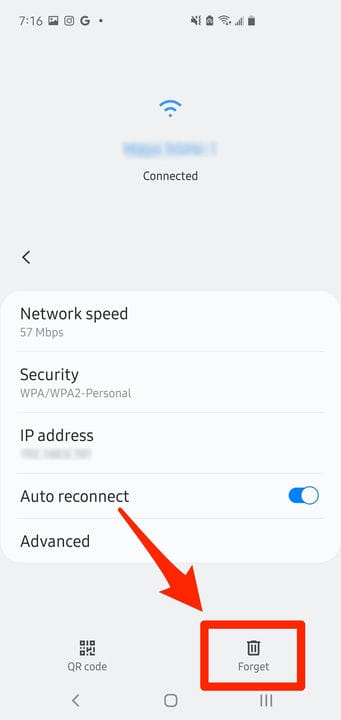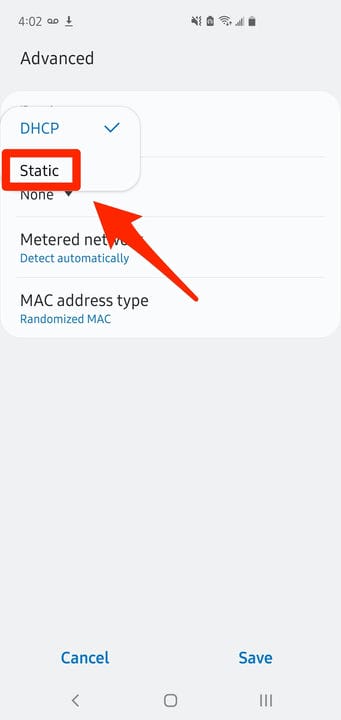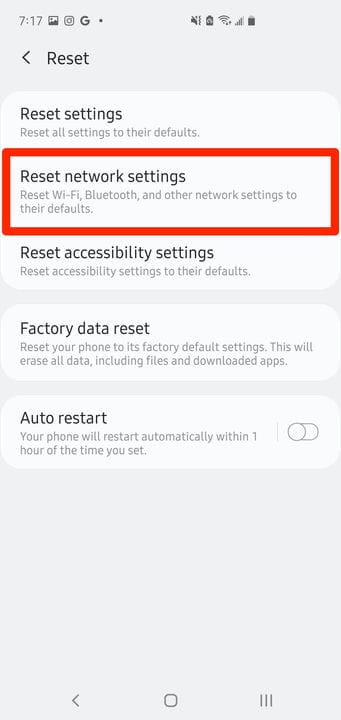5 способов исправить проблемы с аутентификацией Wi-Fi на Android
- Быстрое решение проблем с аутентификацией Wi-Fi на Android — это включение и выключение режима полета или «забывание» сети Wi-Fi и повторное подключение к ней.
- Иногда вы можете столкнуться с ошибкой аутентификации при попытке подключиться к Wi-Fi с помощью вашего устройства Android, даже если это сеть, которую вы использовали ранее, и ваш пароль правильный.
- Вот наиболее распространенные способы устранения проблем с аутентификацией Wi-Fi на устройстве Android.
Иногда у вас могут возникнуть проблемы с подключением к сети Wi-Fi, даже если это сеть, которую вы регулярно используете, и все ваши настройки должны быть правильными, включая пароль. Эта ошибка аутентификации Wi-Fi расстраивает, потому что не всегда понятно, почему это происходит.
Как исправить проблемы с аутентификацией Wi-Fi на Android
В следующий раз, когда у вас возникнет проблема с аутентификацией Wi-Fi, вот наиболее распространенные способы устранения неполадок и устранения ошибки.
Переключить режим полета
Как и при любом устранении неполадок, вы должны начать с самых простых возможных решений и, если они не работают, переходить к более сложным решениям. Самое простое, что вы можете попробовать, это перевести телефон Android в режим полета .
, который отключает большую часть или все радиостанции на вашем устройстве. Это похоже на перезагрузку вашего Wi-Fi-радио.
Для этого проведите пальцем вниз от верхней части телефона, чтобы увидеть значки быстрого доступа, и коснитесь «Режим полета». (Значок будет иметь форму самолета.) Подождите несколько секунд и коснитесь значка еще раз, чтобы выключить его. Проверьте свой Wi-Fi и посмотрите, правильно ли он теперь подключается.
Включайте и выключайте режим полета на панели быстрого доступа.
Забудьте и снова подключитесь к сети Wi-Fi
Если настройки Wi-Fi для этой сети были повреждены, вы можете начать работу, «забыв» сеть, а затем повторно подключившись к ней. Прежде чем начать, вам нужно знать пароль Wi-Fi.
1. Запустите приложение «Настройки».
2. Перейдите к настройкам Wi-Fi. Где это найти, зависит от того, какой телефон Android и версию ОС вы используете, но обычно это можно найти в «Беспроводные сети» или «Подключения».
3. Нажмите и удерживайте сеть Wi-Fi, к которой вы пытаетесь подключиться, или коснитесь значка настроек в виде шестеренки. Затем выберите «Забыть эту сеть».
Большинство проблем с аутентификацией можно решить, отключив сеть Wi-Fi, а затем повторно подключившись к ней и снова введя пароль.
4. Через мгновение сеть появится в списке доступных сетей. Коснитесь его и введите пароль для повторного подключения.
Перезагрузите Wi-Fi роутер
Если вам не удалось подключиться к собственной домашней сети Wi-Fi, у вас есть другой вариант: вы можете перезагрузить маршрутизатор. Просто отключите маршрутизатор и оставьте его без питания примерно на две минуты. Затем снова подключите его и проверьте соединение.
Измените сеть с DHCP на статическую
Если вы по-прежнему не можете пройти аутентификацию, вы можете попробовать заставить свой телефон Android использовать статический IP-адрес .
вместо динамического выбора одного из них при подключении, который используется по умолчанию и встречается гораздо чаще.
1. Откройте настройки Wi-Fi в приложении «Настройки», как вы это делали, когда забыли о сети, нажмите и удерживайте сеть или выберите значок настроек.
2. Выберите «Изменить эту сеть» или «Дополнительно» в зависимости от вашего телефона Android и найдите «DHCP».
3. Нажмите «DHCP» и в раскрывающемся меню выберите «Статический».
Переключитесь с динамического на статический IP-адрес, чтобы устранить более неясные проблемы с аутентификацией.
4. Нажмите «Сохранить».
Теперь, когда ваш телефон использует статический IP-адрес для подключения к сети Wi-Fi, попробуйте еще раз.
Сбросьте настройки сети
Если ни один из этих вариантов не работает, у вас есть последний вариант: вы можете попробовать сбросить все настройки сети.
1. Запустите приложение «Настройки».
2. В поле поиска в верхней части страницы настроек введите «Сброс». В результатах поиска найдите и коснитесь «Сбросить настройки сети». Это сотрет все ваши настройки Wi-Fi, сотовой связи и Bluetooth, поэтому вам нужно будет перенастроить эти сети.
Если ничего не помогает, вы можете сбросить весь набор сетевых настроек, но вам нужно будет повторно подключиться к сетям Wi-Fi и заново выполнить сопряжение устройств Bluetooth.
3. Нажмите «Сбросить сеть».